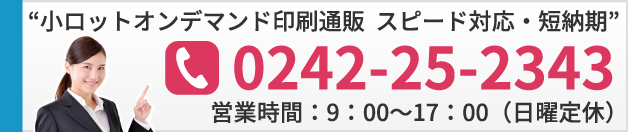こんにちは、デザイン担当の大竹アツ子です。
いよいよ四月!
新年度の始まりです!!
新しい環境に異動された方! 頑張って下さいね。
さて、新年度が始まると、w-smileも繁忙期を迎えます!
新入生、新入社員を迎えると
チームや、職場でのユニホーム用のポロシャツやTシャツなどの
発注が多くなってきます。
そこで・・・
デザインを担当される方へのW-smileからのお願いです。
Illustratorのソフトをお使いのお客様のデータ入稿時には、
「必ずアウトラインをお取りください」とお願いをしています。
アウトラインは、同じIllustratorのソフトで作成したデータでも、
使用しているPCに作成したデータで使用した書体(フォント)がなければ
お客様の希望のデータとは異なったデータとなってしまいます。
このためアウトラインを取ることで、
使用した書体が変わることなくデータを開くことができ、
プリントすることが可能になります。
今回は、このアウトラインを作成する方法をご紹介します。
イラストレータのソフトで文字を作成するとこんな感じになりますね。
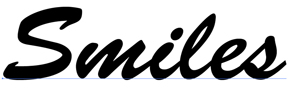
このように文字を選択して、「書式」の「アウトラインを作成」をクリックします。

すると上記のようにアルファベットの周りが選択されアウトラインが取られます。
「これでプリントお願いします!」
とお客様からデータを頂くのですが、実はここで落とし穴があるのです。
もちろん頂いたデータはこちらで確認していますが、
この時に当店で気を付けているのが、
この筆記体のようにアルファベット同士が重なり合っているところ。
もし、このままのデータでカッティング転写の文字をカットすると、
この重なりもカットされてしまいます。
シートをカットしたラインはかなり細いため見落としてしまうと
熱で圧着した後に隙間があいてしまい文字の繋がりがなくなってしまうのです。
このためこの重なりをなくすのが、パスファインダの合体という機能。
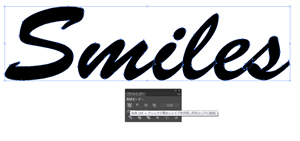
ここをクリックすると…

重なりがなくなりました!!
綺麗に流れる筆記体ができました!!
できればこのパスファインダ機能を使用してもらい
重なりをなくしてから
ご入稿頂けると助かります!
アウトラインを取るときは、
ぜひここまでよろしくお願いします!!<(_ _)>
福島県のオリジナルTシャツプリント ダブルスマイル